Bước 1:
Tại giao diện bảng dữ liệu Excel muốn ẩn đi nội dung ghi chú đã tạo, chúng ta nhấp vào tab Review rồi bỏ chọn tại Show All comment.
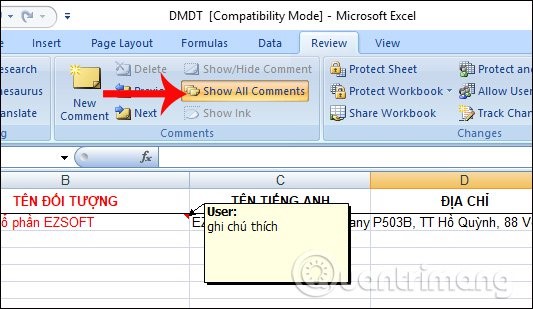
Ngay sau đó, ghi chú đã được ẩn đi trên Excel. Với những dòng hay cột có ghi chú, bạn sẽ nhìn thấy biểu tượng dấu đỏ đánh dấu như hình. Để xem nội dung ghi chú, chi cần di chuột vào vào nội dung đó là được.
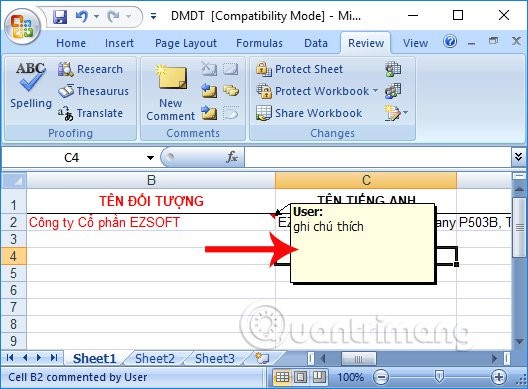
Bước 2:
Để hiện lại khung ghi chú đó, chúng ta cũng click vào tab Review và cũng click lại vào Show All comment.
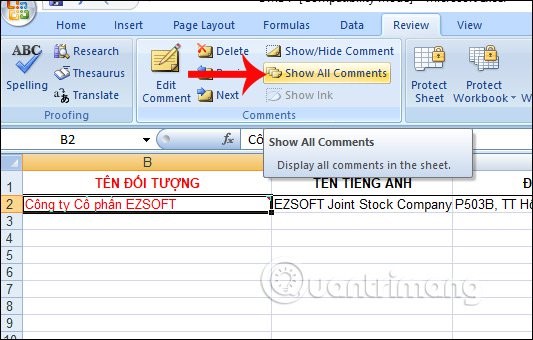
Ngoài ra có một cách khác để thiết lập tính năng ẩn hoặc hiện nội dung chú thích trong Excel, đó là thực hiện trong Excel Options. Cick vào biểu tượng Office ở góc trái trên cùng giao diện, sau đó chọn tiếp Excel Options.
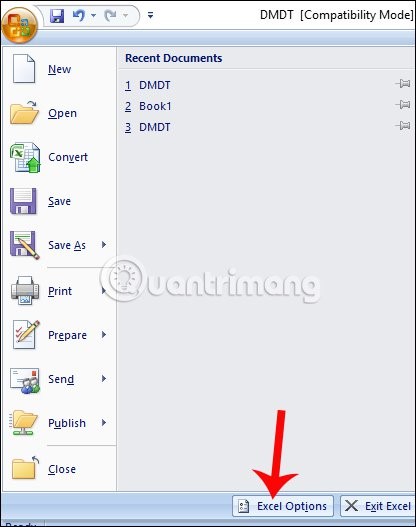
Chuyển sang danh sách tùy chọn. Ở đây người dùng nhấp vào mục Advanced ở danh sách bên trái giao diện.
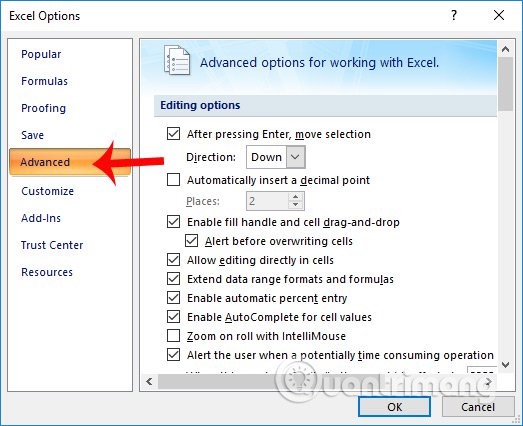
Nhìn sang nội dung bên phải, kéo xuống mục Display. Bạn tích chọn vào mục No comments or indicators rồi nhấn OK để lưu lại.
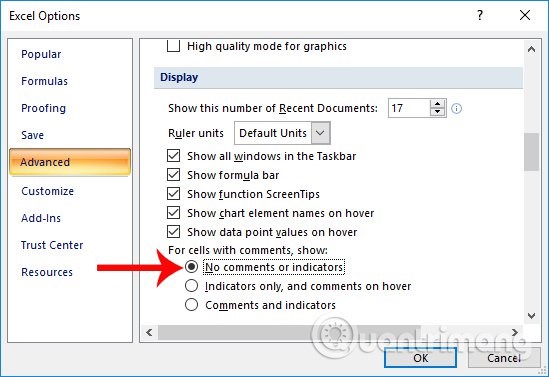
Cách làm này sẽ ẩn ghi chú trên bảng dữ liệu Excel, đồng thời không cho xuất hiện biểu tượng dấu đỏ ở những nội dung có kèm chú thích nữa. Để hiển thị lại chúng ta cũng chỉ cần tích chọn vào Show All comment là được.
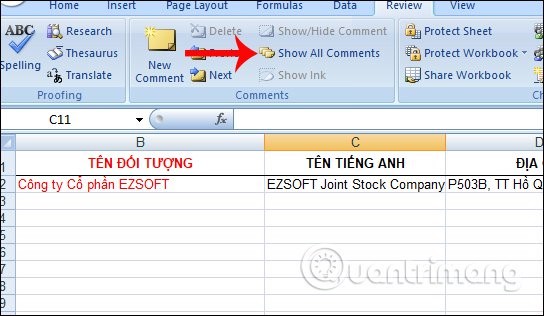
Trên đây là cách để ẩn hoặc hiện ghi chú trên bảng dữ liệu Excel. Việc tùy chỉnh comment trên Excel rất đơn giản và chúng ta sẽ thực hiện ngay trên tab Review, tính năng sẵn có trên thanh Ribbon. Trong trường hợp người dùng muốn ẩn hoàn toàn ghi chú, bao gồm cả dấu đỏ đánh dấu thì cần thực hiện trực tiếp trong Excel Options theo bài viết bên trên.
Nguồn: https://quantrimang.com